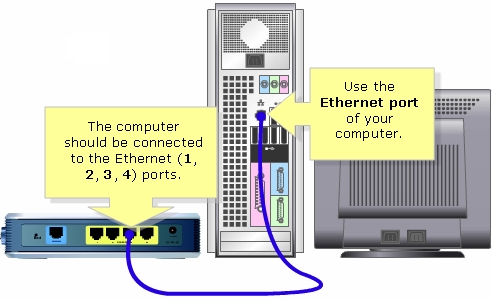Γειά σου! Σε αυτό το άρθρο, θέλω να μοιραστώ μαζί σας μια λύση για το σφάλμα "Οι ρυθμίσεις δικτύου που είναι αποθηκευμένες σε αυτόν τον υπολογιστή δεν πληρούν τις απαιτήσεις αυτού του δικτύου", το οποίο εμφανίζεται συχνά στα Windows 7 κατά την προσπάθεια σύνδεσης σε δίκτυο Wi-Fi. Τις περισσότερες φορές, αυτό το σφάλμα μπορεί να παρατηρηθεί μετά την αλλαγή ορισμένων ρυθμίσεων ασύρματου δικτύου στο δρομολογητή ή στις ρυθμίσεις των Windows.
Εάν διαθέτετε Windows 8, Windows 8.1 ή Windows 10, τότε το σφάλμα ενδέχεται να είναι διαφορετικό. Για παράδειγμα, "Δεν είναι δυνατή η σύνδεση σε αυτό το δίκτυο" ή "Ορισμένες πληροφορίες έχουν αλλάξει από την τελευταία σύνδεση. Απαιτούνται πρόσθετες πληροφορίες για τη δημιουργία σύνδεσης" - αυτό υπάρχει στα Windows 10.
Όταν συνδεόμαστε σε δίκτυο Wi-Fi, τα Windows αποθηκεύουν ορισμένες από τις παραμέτρους αυτού του δικτύου. Βασικά, αυτές είναι οι ρυθμίσεις ασφαλείας (κωδικός πρόσβασης). Όταν ένας νέος κωδικός πρόσβασης έχει οριστεί στις ρυθμίσεις του δρομολογητή, ενώ το όνομα του δικτύου δεν αλλάζει, ο υπολογιστής εξακολουθεί να προσπαθεί να συνδεθεί σε αυτό το δίκτυο με τις παλιές ρυθμίσεις (κωδικός πρόσβασης), οι οποίες δεν είναι κατάλληλες. Εδώ είναι το σφάλμα ότι οι αποθηκευμένες παράμετροι δικτύου δεν πληρούν τις απαιτήσεις δικτύου.
Στα Windows 10, όλα αυτά ολοκληρώθηκαν και μια προτροπή κωδικού πρόσβασης εμφανίζεται αμέσως με ένα μήνυμα σχετικά με τις αλλαγές στις ρυθμίσεις ασύρματου δικτύου από την τελευταία σύνδεση.
Η απλούστερη λύση σε αυτό το σφάλμα είναι να διαγράψετε (να ξεχάσετε) αυτό το ασύρματο δίκτυο στις ρυθμίσεις των Windows και να συνδεθείτε ξανά. Μπορείτε επίσης να εισαγάγετε με μη αυτόματο τρόπο έναν νέο κωδικό πρόσβασης στις ιδιότητες δικτύου. Εάν το πρόβλημα είναι σε αυτόν.
Λύση σφάλματος στα Windows 10
Στον υπολογιστή μου με εγκατεστημένα τα Windows 10, στην αρχή χρειάζεται πολύς χρόνος για "Έλεγχος απαιτήσεων δικτύου ..."

Στη συνέχεια, ζητείται κωδικός πρόσβασης με ένα μήνυμα ότι απαιτούνται πρόσθετες πληροφορίες για τη σύνδεση.

Μπορείτε απλά να εισαγάγετε τον κωδικό πρόσβασής σας και να κάνετε κλικ στο "Επόμενο". Η σύνδεση πρέπει να πραγματοποιηθεί.
Εάν δεν λειτουργεί, προσπαθήστε να ξεχάσετε το δίκτυο. Για να το κάνετε αυτό, απλώς κάντε δεξί κλικ στο επιθυμητό δίκτυο και επιλέξτε "Ξεχάστε".

Μπορείτε να διαβάσετε περισσότερα σχετικά με αυτό στο άρθρο: Πώς να ξεχάσετε ένα δίκτυο Wi-Fi στα Windows 10.
Καταργούμε το σφάλμα "Ρυθμίσεις δικτύου που έχουν αποθηκευτεί σε αυτόν τον υπολογιστή ..." στα Windows 7
Θα υπάρχει ένας Ερυθρός Σταυρός δίπλα στο όνομα του δικτύου Wi-Fi. Εάν επιλέξετε ένα δίκτυο, μπορείτε να δείτε το ίδιο το κείμενο σφάλματος: "Οι ρυθμίσεις δικτύου που είναι αποθηκευμένες σε αυτόν τον υπολογιστή δεν πληρούν τις απαιτήσεις αυτού του δικτύου." Έτσι φαίνεται στα Windows 7.

Εάν είστε βέβαιοι ότι το πρόβλημα βρίσκεται στον κωδικό πρόσβασης (για παράδειγμα, το αλλάξατε μόνοι σας πριν εμφανιστεί το σφάλμα), τότε μπορείτε να ανοίξετε τις ιδιότητες αυτού του ασύρματου δικτύου και απλά να εισαγάγετε έναν νέο κωδικό πρόσβασης στην καρτέλα Ασφάλεια.
Αλλά ο καλύτερος τρόπος είναι να μεταβείτε στο "Κέντρο δικτύου και κοινής χρήσης". Ανοίξτε το "Διαχείριση ασύρματων δικτύων".

Κάντε δεξί κλικ στο προβληματικό δίκτυο και επιλέξτε "Διαγραφή δικτύου".

Στη συνέχεια, επανασυνδεόμαστε στο ασύρματο δίκτυό μας.

Μπορείτε να βρείτε περισσότερες λεπτομέρειες στο άρθρο κατάργηση δικτύου Wi-Fi στα Windows 7.
Μερικές φορές εμφανίζεται το σφάλμα των Windows που δεν μπόρεσαν να συνδεθούν στο Wi-Fi.
Οδηγίες για Windows 8 (8.1) και Windows XP
Όπως και με άλλες εκδόσεις αυτού του λειτουργικού συστήματος, πρέπει να διαγράψουμε όλες τις παραμέτρους του δικτύου Wi-Fi με τις οποίες το σύστημα δεν θέλει να συνδεθεί. Για να βλέπει ο υπολογιστής το ασύρματο δίκτυό μας ως νέο, με το οποίο δεν έχει συνδεθεί ποτέ.
Για να το κάνετε αυτό, στα Windows 8:
- Ανοίξτε τη λίστα των διαθέσιμων δικτύων Wi-Fi (εικονίδιο δίσκου).
- Βρείτε το επιθυμητό δίκτυο, κάντε δεξί κλικ σε αυτό και επιλέξτε "Ξεχάστε αυτό το δίκτυο".

- Επανασυνδεόμαστε στο ασύρματο δίκτυο.
Στα Windows XP:
- Πηγαίνουμε στον πίνακα ελέγχου.
- Μεταβείτε στην ενότητα "Συνδέσεις δικτύου".
- Κάντε δεξί κλικ στο "Ασύρματη σύνδεση" επιλέξτε "Διαθέσιμα ασύρματα δίκτυα".
- Διαγράφουμε το προφίλ του δικτύου Wi-Fi με το οποίο έχουμε προβλήματα.
- Επανασυνδεόμαστε.
Εάν το σφάλμα παραμένει, γράψτε στα σχόλια. Απλά περιγράψτε τα πάντα με λεπτομέρεια. Μπορείτε να επισυνάψετε στιγμιότυπα οθόνης (υπάρχει μια τέτοια ευκαιρία).